Автор: Михаил Владимирович • 2025-10-23 21:13:13 • Проверенные решения
Популярные статьи о VLC
- 1. Воспроизводить видео с помощью VLC+
- 2. Конвертировать и Редактировать+
- 3. Полезные советы+
PS3 - это домашняя видеоигровая консоль, разработанная Sony Computer Entertainment. PS3 означает Play Station 3. Изображение с этой консоли может транслироваться через медиаплеер VideoLan Client, хотя для этого вам придется изменить некоторые настройки. VLC может транслировать аудио и видео по домашней сети, которую вы настроили. Это хорошая новость, если у вас есть Playstation 3, и вы хотите транслировать изображение с неё на свой компьютер. Если вы не знаете, как использовать VLC для потоковой передачи изображения на PS3, присоединяйтесь ко мне, и я покажу вам, как это сделать.
- Часть 1. Простые шаги для воспроизведения видео на PS3 (Бесплатно)
- Часть 2. Используйте VLC чтобы транслировать видео на PS3 для воспроизведения (Быстро & Бесплатно)
- Часть 3. Напрямую конвертируйте видео на PS3 (Быстро & Просто)
- Часть 4. Советы по воспроизведению файлов VLC на PS3 (Опционально)
Часть 1. Простые шаги для воспроизведения видео на PS3 (Бесплатно)
1. Импортируйте видео на PS3
Это еще не все, вы также можете импортировать видеофайлы с любого устройства хранения на жесткий диск консоли PS3. Это займёт всего лишь несколько щелчков мышью.
Шаг 1 Откройте VLC Media Player
Подключите запоминающее устройство с видеофайлами, которые вы хотите импортировать на PS3.

Шаг 2 Выберите файлы для импорта
В главном меню нажмите «Видео», а затем выберите файлы, которые вы хотите импортировать. Затем нажмите кнопку с треугольником.
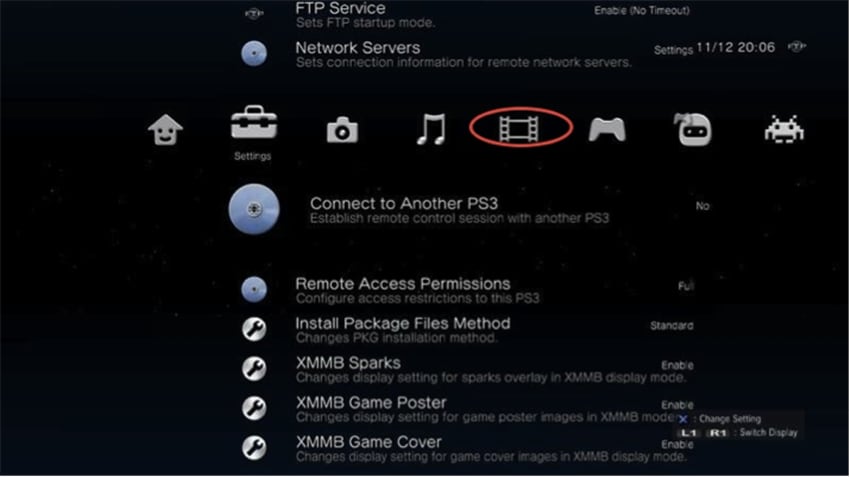
Шаг 3 Импортируйте видео файлы
Теперь щелкните меню опций и нажмите Копировать. Затем следуйте командам, которые программа будет показывать вам на экране. По завершении, файлы будут импортированы на носитель.
2. Воспроизведите видео на PS3
С помощью PS3 вы можете воспроизводить видео с внешнего запоминающего устройства или те файлы, которые вы скопировали. Видео файлы, такие как MKV,AVI и MP4. Вот инструкция.
Шаг 1 Подключите USB-накопитель к PS3.
Подключите запоминающее устройство к USB-порту на PS3.

Шаг 2 Включите PS3
Теперь включите PS3, перейдите в Главное меню и прокрутите до вкладки Видео, которая будет выделена. Затем нажмите кнопку с треугольником на контроллере PS3.
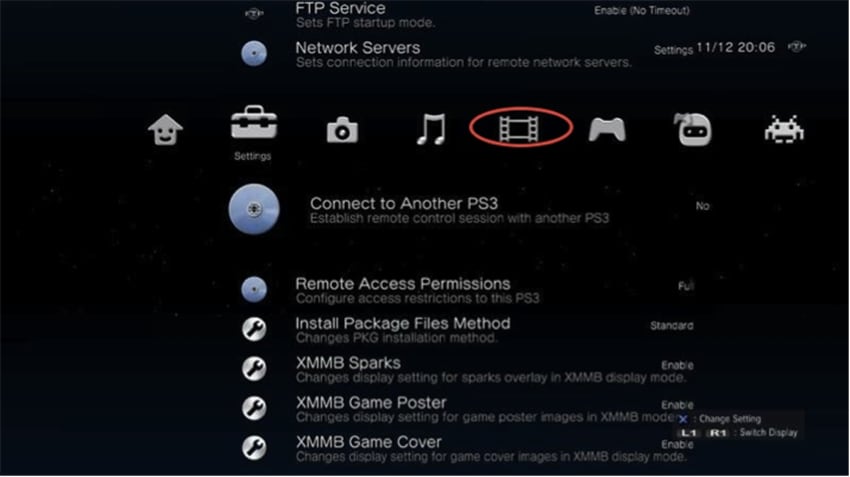
Шаг 3 Воспроизведите видеофайлы на PS3
Нажмите «Показать все», чтобы просмотреть все видеофайлы. Затем выберите желаемый видеофайл и нажмите кнопку X. В конечном итоге это откроет медиафайлы на PS3.
Part 2. Use VLC to Stream Video to PS3 for Playing (Quick & Free)
Шаг 1 Откройте VLC media player
Если у вас нет проигрывателя VLC, загрузите его с официального сайта, а затем установите. После откройте проигрыватель VLC на вашем компьютере.
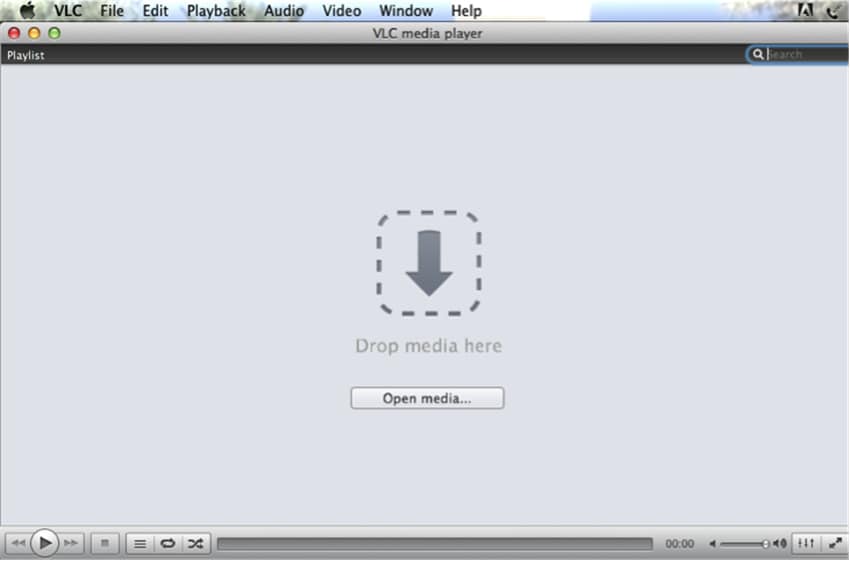
Шаг 2 Выберите сеть для трансляции
В главном меню медиаплеера VLC нажмите «Файл», появится раскрывающееся меню, в котором вы нажмете «Трансляция / Мастер передачи», если используете Mac.
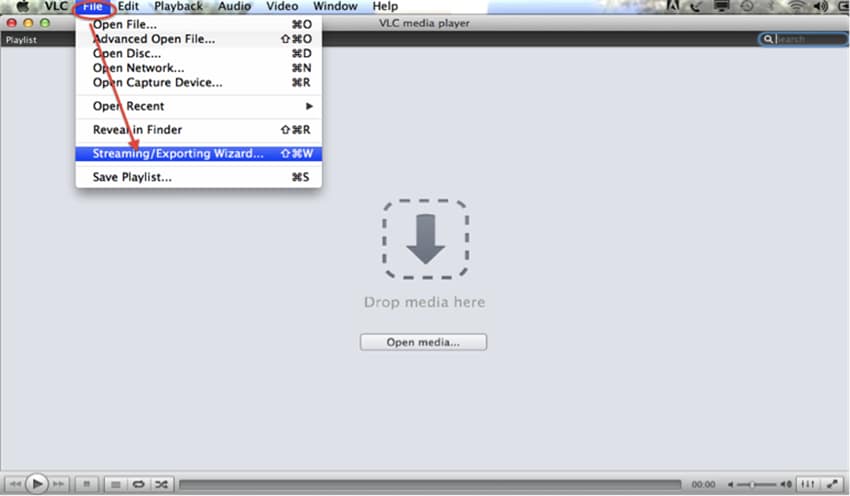
Если вы используете Windows, перейдите в раздел «Файл» и нажмите кнопку «Мастер передачи». При нажатии кнопки потоковой передачи появится окно с уведомлением о потоковой передаче через сеть. После кликните Далее.
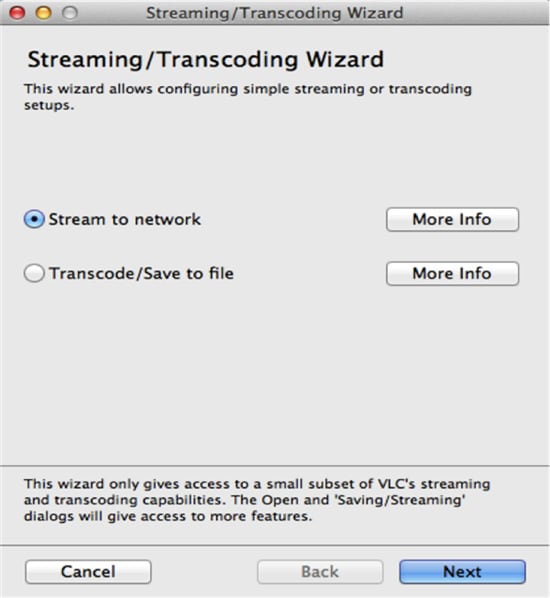
Шаг 3 Выберите файл для потоковой передачи с помощью вашего компьютера
В следующем всплывающем окне нажмите Выбрать. Это позволит вам выбрать медиафайлы, которые вы хотите транслировать через VLC media player. Щелкните нужный медиафайл, а затем нажмите кнопку Далее.
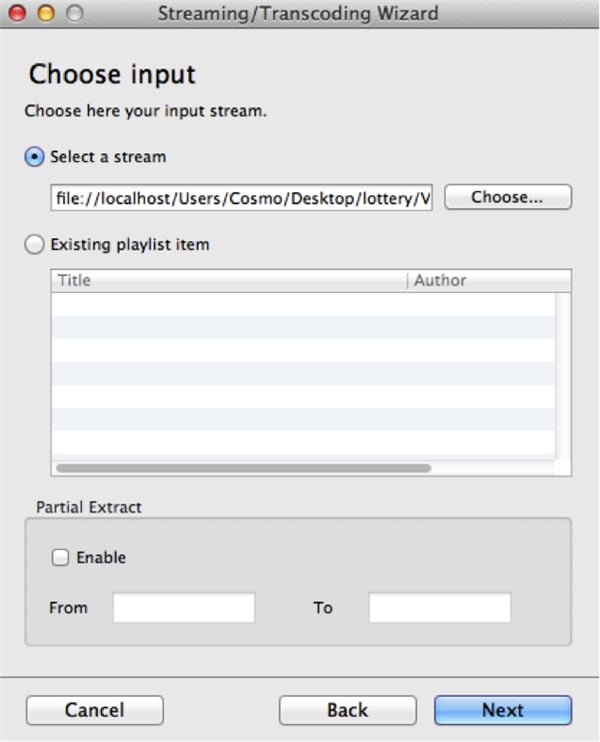
Шаг 4 Настройте общую сеть на вашем компьютере
Теперь нажмите на многоадресную рассылку UDP. После программа попросит вас ввести сетевой IP-адрес вашего компьютера.
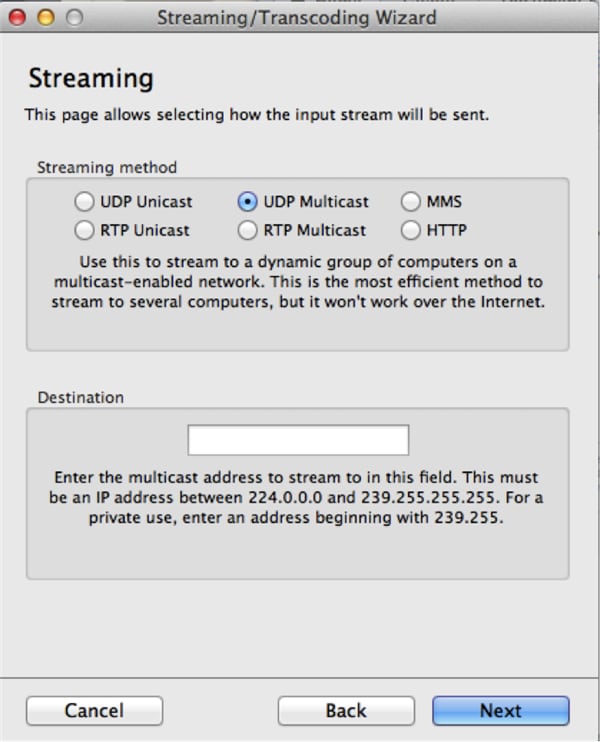
Чтобы узнать IP-адреса вашей компьютерной сети, перейдите к статусу в Центре общего доступа к сети на вашем компьютере. Введите IP-адрес вашей компьютерной сети и по завершении нажмите «Далее».
Шаг 5 Транслируйте с PS3
Это последний щелчок, который вам нужно сделать. Нажмите «Готово», чтобы автоматически транслировать медиафайлы PS3 с помощью VLC. Кажется, что этих шагов много, но они кристально ясны.
Часть 3. Напрямую конвертируйте видео на PS3 (Быстро & Просто)
Часть 3. Конвертируйте видео на PS3 напрямую (Быстрее и Проще) В случае каких-либо проблем несовместимости с PS3, мы настоятельно рекомендуем программное обеспечение Wondershare UniConverter (изначально Wondershare Video Converter Ultimate), которое позволяет напрямую конвертировать любой формат видео в формат, совместимый с PS3. Таким образом, вы можете легко воспроизводить любые видеофайлы на своей PS3. Кнопка загрузки указана ниже, опробуйте не медля.
Wondershare UniConverter (изначально Wondershare Video Converter Ultimate) - Ваш полный набор инструментов
- Конвертируйте более 1000 форматов, like AVI, MKV, MOV, MP4, etc.
- Конвертируйте видео для мобильных девайсов таких как iPhone, iPad, Android, PSP, PS3, Xbox, и т.д.
- В 90 раз болшая скорость по сравнению с обычными конвертерами.
- Редактируйте, улучшайте & персонализируйте ваши видео файлы.
- Скачивайте/записывайте видео с сайтов.
- Автоматически доставайте метаданные для библиотеки iTunes
- Униврсальныый набор инструментов совмещает в себе исправитель метаданных видео, создатель GIF, конвертер VR и инструмент записи экрана
- Новейшая технология APEXTRANS конвертирует видео без потери качества
- Поддерживаемые ОС: Windows 10/8/7/XP/Vista, Mac OS 10.15 (Catalina), 10.14, 10.13, 10.12, 10.11 (El Capitan), 10.10, 10.9, 10.8, 10.7, 10.6
Часть 4. Советы по воспроизведению файлов VLC на PS3 (Опционально)
Шаг 1 Подключите запоминающее устройство к PS3
Подключите запоминающее устройство на котором хранятся мультимедийные файлы, которые вы хотите воспроизвести к USB-порту на Play Station 3. Убедитесь, что файловая система устройства имеет формат FAT 32.

Шаг 2 Включите PS3
После подключения запоминающего устройства вы можете включить PS3.
Шаг 3 Выберите подходящий формат файла
Теперь перейдите в главное меню на PS3 и выберите формат файла, который хотите воспроизвести. В этом случае нажмите кнопку «Видео» и выделите запоминающее устройство. На контроллере PS3 нажмите кнопку с треугольником.
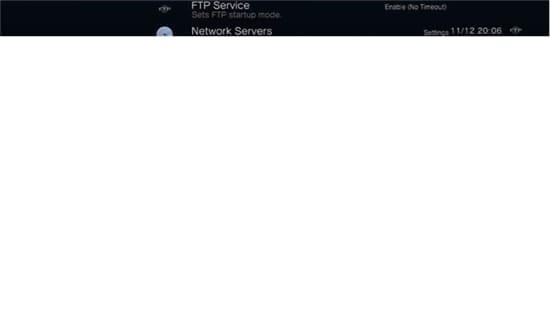
Шаг 4 Воспроизведите файлы VLC
Нажмите «Показать все», чтобы просмотреть все видеофайлы. Затем выберите желаемый видеофайл и нажмите кнопку X для воспроизведения. Занимательно, правда?
На этом этапе вы узнали, как импортировать видеофайлы на PS3, воспроизводить медиафайлы и транслировать их на PS3 с помощью VLC. При этом вы можете обнаружить, что некоторые файлы невозможно воспроизвести на PS3 из-за различий в кодеках. Это не должно мешать вам смотреть видео на PS3. Просто загрузите Wondershare UniConverter (изначально Wondershare Video Converter Ultimate). Это приложение является единственным в своем роде, поскольку поддерживает все форматы видео. Он также позволяет напрямую транслировать видео, но для некоторых файлов вам необходимо конвертировать их в совместимые форматы, такие как MKV, чтобы воспроизводить их на PS3.

Михаил Владимирович
chief Editor
Комментарий(ы)